- Opera GX: n tumma tila on tärkeä, koska se auttaa tekemään verkkosivujen sisällöstä vähemmän stressaavaa silmälle.
- Vaikka selaimessa on sisäänrakennettu tumma tila, Opera-lisäosien myymälässä on myös tätä tarkoitusta varten laajennuksia.
- Yksi hyvä ominaisuus Opera GX pimeässä tilassa on, että voit lisätä poikkeuksia verkkosivustoille, joiden et halua sen vaikuttavan.

- CPU, RAM ja verkon rajoitin hot tab -killerillä
- Integroitu suoraan Twitchiin, Discordiin, Instagramiin, Twitteriin ja Messengersiin
- Sisäänrakennetut ääniohjaimet ja mukautettu musiikki
- Razer Chroman mukautetut väriteemat ja tummat sivut
- Ilmainen VPN ja mainosten esto
- Lataa Opera GX
Opera GX on yksi niistä parhaat selaimet, joissa on sisäänrakennettu VPN ja mainosten esto
, suunniteltu erityisesti pelaajille. Sen mukana tulee tumma oletusteema, jossa on punaiset korostukset kaikkialla.Se viihtyy kaikilla nykyaikaisten selainten tärkeimmillä ominaisuuksilla. Olipa kyseessä helppokäyttöisyys, yksityisyys, turvallisuus tai mukauttaminen, se on alan parhaiden joukossa.
Tumma tila on yksi tärkeimmistä ominaisuuksista useimmissa nykyajan sovelluksissa ja laitteissa. Sinä pystyt aktivoi tumma tila Windows 11:ssä, kuten esimerkiksi Opera-selaimessa.
Huolimatta siitä, että Opera GX tulee tummalla teemalla, se on rajoitettu vain kotisivulle.
Tämä opas selittää kaiken Opera GX: n tummasta tilasta alkaen sen soveltamisesta kaikilla verkkosivustoilla sen poistamiseen ja poikkeuksien tekemiseen.
Onko Opera GX: ssä pimeää tilaa?
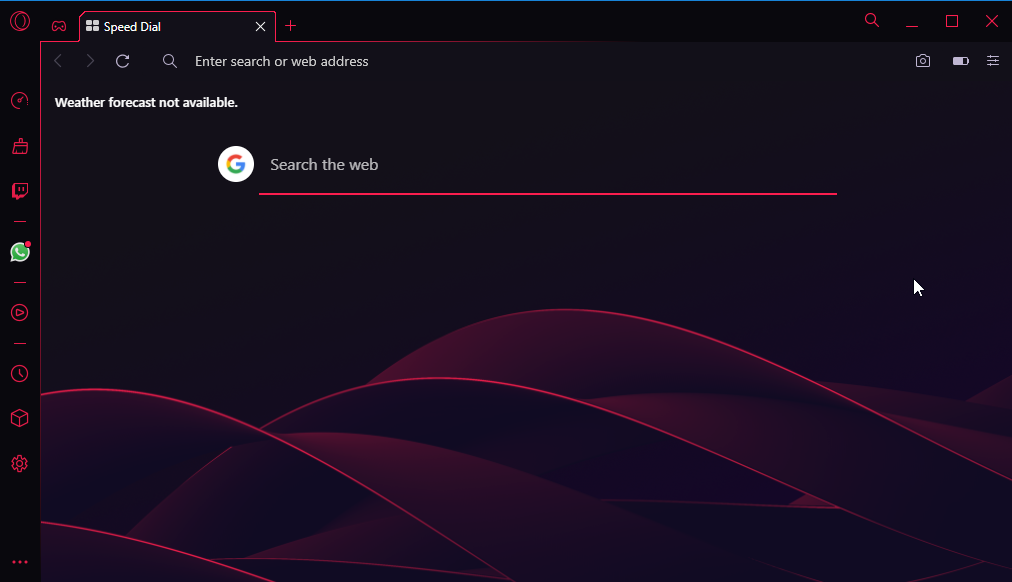
Opera GX, kuten Opera-selaimessa, on ominaisuus, jonka avulla voit ottaa tumman tilan käyttöön useimmilla verkkosivustoilla. Verkkosivuston oletusteemasta riippumatta tämä ominaisuus muuttaa sen tummaan tilaan, kun se on otettu käyttöön.
Saat myös tämän kaivatun tumman tilan Operan lisäosien myymälän laajennuksien avulla. Nämä laajennukset tarjoavat paljon joustavuutta, mukauttamista ja toimintoja.
Siksi sinulla ei ole pulaa loistavista vaihtoehdoista minkä tahansa haluamasi verkkosivuston muuttamiseksi tummaksi Opera GX: ssä.
Mitkä ovat Opera GX: n parhaat pimeän tilan laajennukset?
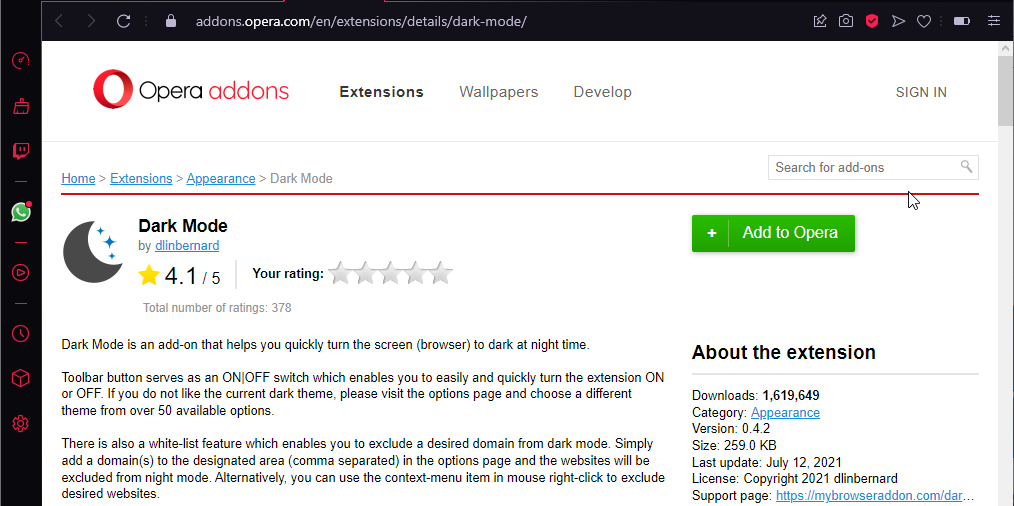
Tämä on suosittu Opera GX pimeän tilan laajennus, jolla on yli 1,5 miljoonaa latausta Operan lisäosien kaupassa. Se on helppokäyttöinen, joten voit kytkeä sen päälle ja pois päältä työkalupalkin avulla.
Dark Mode -laajennuksen avulla voit myös valita erilaisia teemoja, jos et pidä oletusteemasta. Lisäksi siinä on sallittujen listan ominaisuus, jonka avulla voit lisätä verkkotunnuksen, jonka haluat sulkea pois pimeästä tilasta.
Muut ominaisuudet:
- Saatavilla on yli 50 teemaa
- Virheraporttisivu
- Valoa resurssien käyttöön
⇒ Hanki tumma tila
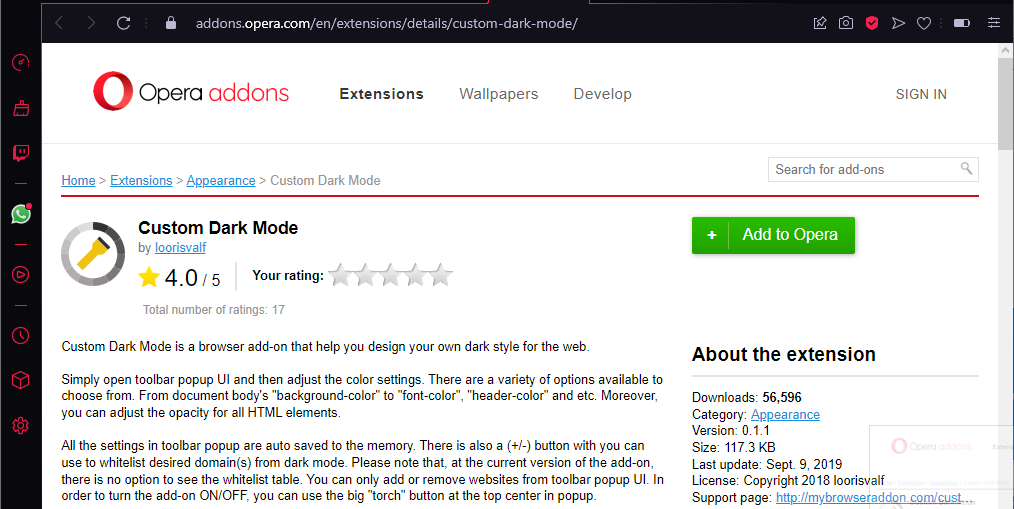
Custom Dark Mode on upea Opera GX -laajennus, joka mahdollistaa paljon säätämistä ja manipulointia. Sen avulla voit hallita oman tumman tyylisi suunnittelua millä tahansa verkkosivustolla.
Voit säätää väriasetuksia sen ponnahdusikkunasta, muuttaa taustaväriä, kirjasimen väriä, otsikon väriä ja paljon muuta millä tahansa verkkosivustolla. Voit myös muokata minkä tahansa verkkosivuston läpinäkyvyyttä haluamallasi tavalla.
Lisäksi sillä on mahdollisuus lisätä verkkosivuston sallittujen luetteloon pimeän tilan asetuksista. Sinun tarvitsee vain syöttää verkkotunnus, eikä se vaikuta sivustoon.
Muut ominaisuudet:
- Automaattisesti tallennetut asetukset muistiin
- Helppokäyttöinen
- Asetukset ovat yleisiä lukuun ottamatta sallittujen listan sivuja
⇒ Hanki mukautettu tumma tila
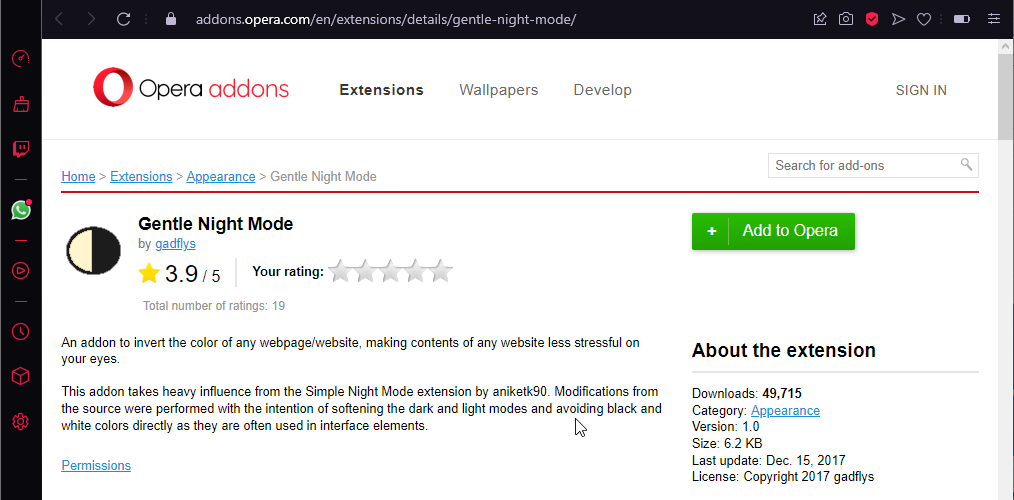
Gentle Night Mode on omassa maailmassaan, mitä se tekee. Tämän laajennuksen tarkoituksena on vähentää verkkosivustojen sisällön vaikutuksia silmiisi.
Asiantuntijan vinkki: Joitakin PC-ongelmia on vaikea ratkaista, varsinkin kun kyse on vioittuneista arkistoista tai puuttuvista Windows-tiedostoista. Jos sinulla on ongelmia virheen korjaamisessa, järjestelmäsi voi olla osittain rikki. Suosittelemme asentamaan Restoron, työkalun, joka skannaa koneesi ja tunnistaa vian.
Klikkaa tästä ladataksesi ja aloittaaksesi korjaamisen.
Olipa teema tumma tai vaalea, tämän laajennuksen avulla voit pehmentää värejä terävästä oletusarvosta, johon olet tottunut. Tämä antaa sinulle täydellisen hallinnan intensiteetistä.
Lopuksi voit muuttaa minkä tahansa vaalean sivun tehokkaasti tummaksi Gentle Dark Mode -toiminnolla.
Muut ominaisuudet:
- Täysi räätälöinti
- Ei raskasta järjestelmäresursseja
- Helppokäyttöinen
⇒ Hanki Gentle Dark Mode
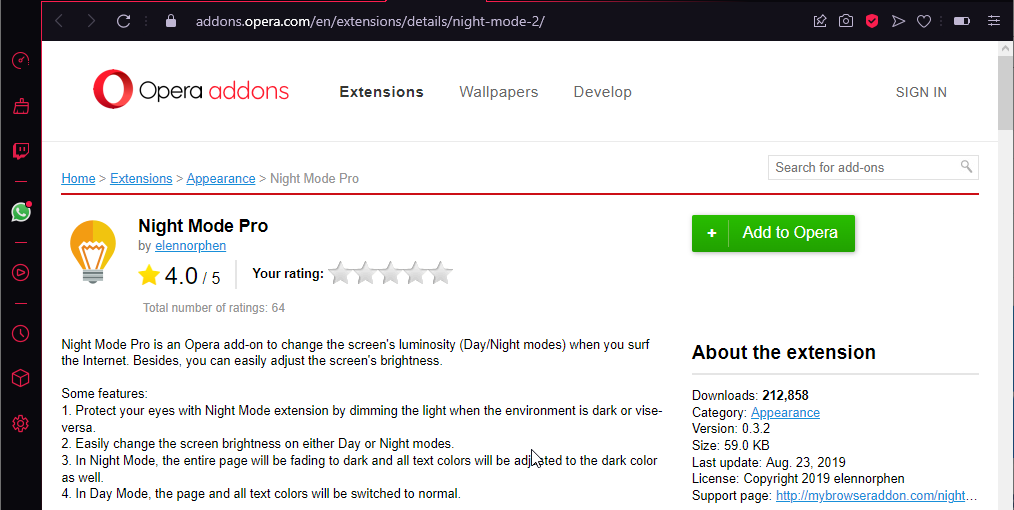
Tämä on toinen huippuluokan Opera GX pimeän tilan laajennus. Se ei vain salli sinun siirtyä tummaan tilaan millä tahansa verkkosivustolla, vaan antaa myös sinun hallita näytön kirkkautta.
Night Mode Pro -laajennuksen avulla voit säätää näytön kirkkautta vaaleassa ja pimeässä tilassa. Tämä tekee siitä vähemmän stressiä silmille.
Sen tumma tila säätää myös koko sivun taustaa ja muuttaa kaikki tekstin värit vastaavaksi tummaksi väriksi.
Muut ominaisuudet:
- Sallittujen luettelotoiminto verkkosivustoille yötilasta
- Mukauttaminen vaaleassa ja pimeässä tilassa
- Helppokäyttöinen
⇒ Hanki Night Mode Pro
Kuinka voin ottaa tumman tilan käyttöön Opera GX: ssä?
- Tuoda markkinoille Opera GX ja napsauta asetukset -kuvaketta sivupalkissa.
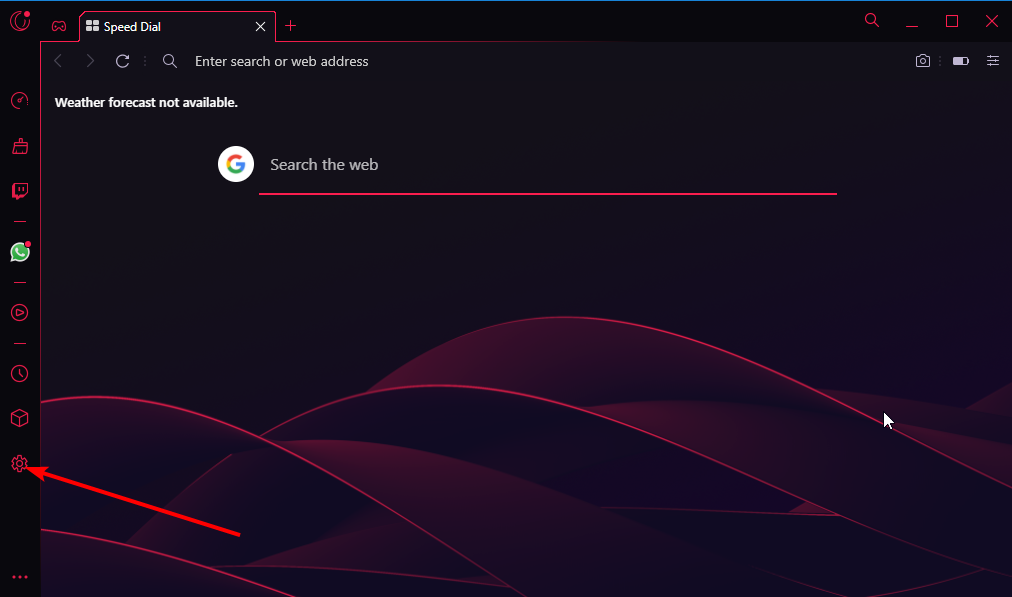
- Aseta Teema kohtaan Tumma alla GX -osio.
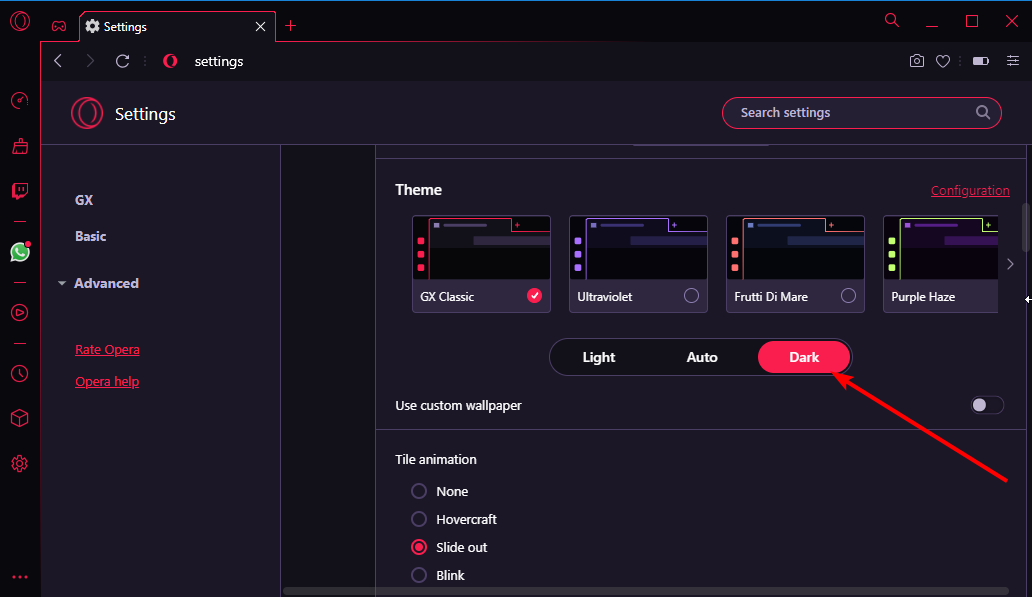
- Vieritä alas samassa osiossa ja vaihda kytkin kohtaan Pakota tummat sivut eteenpäin ottaaksesi sen käyttöön.
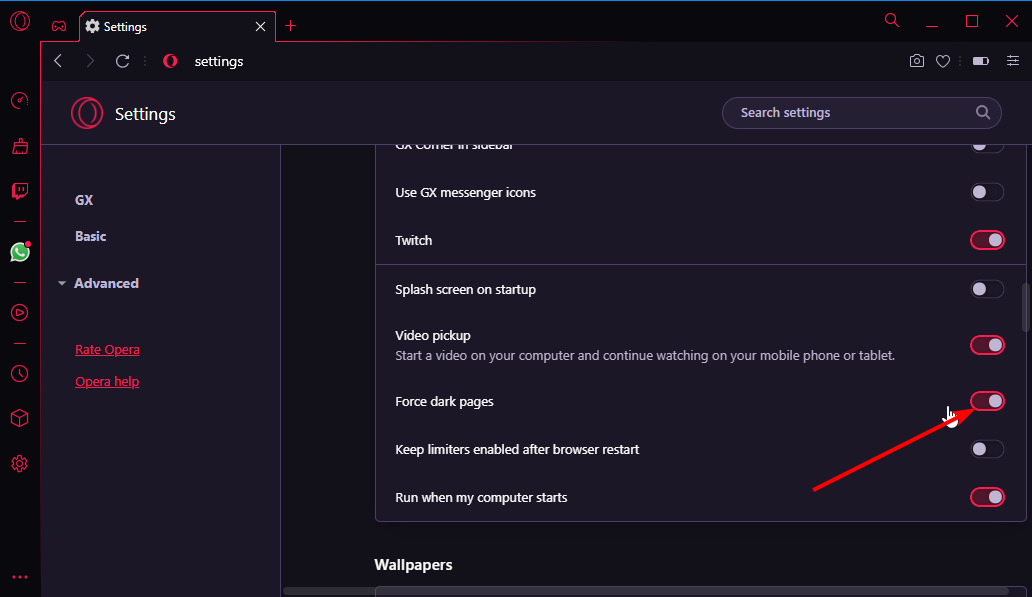
Pakota tummien sivujen ominaisuus on ainoa tapa vaihtaa useimmat verkkosivustot, kuten Messenger, Google Docs ja muut suositut sivustot pimeään tilaan Opera GX: ssä.
Huomaa, että sinun on käytettävä Opera GX: ää tummassa teemassa tehdäksesi kaikesta tumman. Muussa tapauksessa sivupalkki ja selaimen välilehdet pysyvät vaaleina, kun sivu on tumma.
On myös syytä huomata, että jotkin verkkosivustot eivät voi vaihtaa pimeään tilaan. Tämä ominaisuus ei siis välttämättä toimi niissä. Tämä on kuitenkin yleinen ominaisuus useimmilla verkkosivustoilla.
Lopuksi vaiheet ovat samat tumman tilan poistamiseksi käytöstä Opera GX: ssä. Sinun tarvitsee vain vaihtaa Pakota tumma tila toimintokytkin taaksepäin.
- Opera GX -peliselain: Onko se todella hyvä pelaajille?
- Opera GX asennusohjelma ei toimi? Kokeile näitä ratkaisuja
- 5 tapaa korjata Gmailin tietosuojavirhe Operassa ja Opera GX: ssä
Kuinka voin lisätä poissulkemisia Opera GX: n pimeästä tilasta?
- Vieraile sivustolla, jonka haluat sulkea pois.
- Napsauta hiiren kakkospainikkeella mitä tahansa tilaa sivustolla.
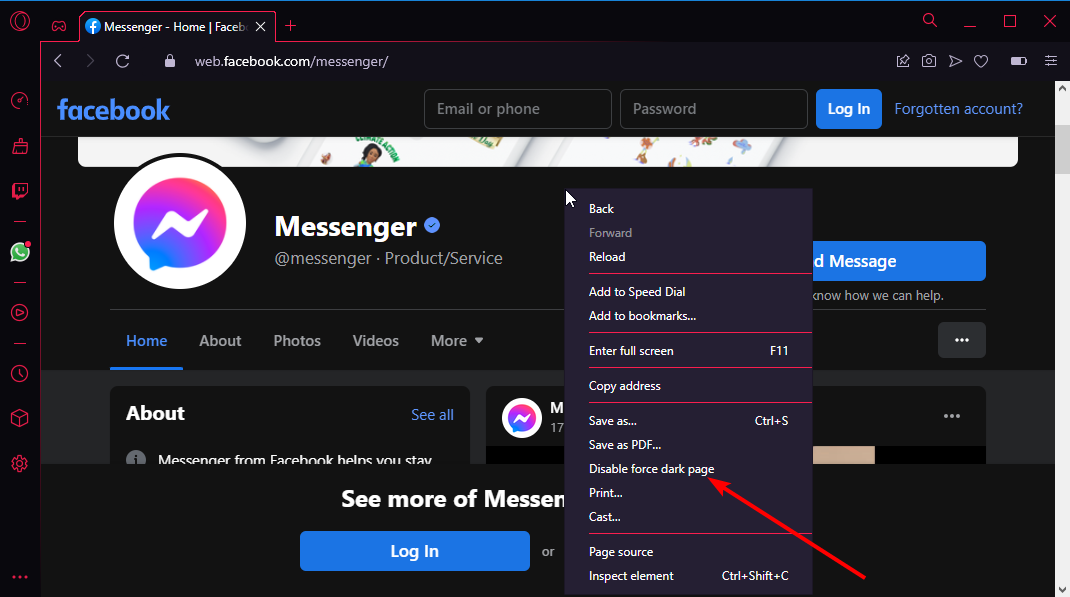
- Valitse Poista pakotettu tumma sivu käytöstä vaihtoehto.
Poikkeusten lisääminen Operan tummaan tilaan auttaa poistamaan verkkosivuston, joka ei tue tummaa tilaa kokonaan tai jota häiritsee virhe.
Tällaisten verkkosivustojen sisältö näyttää joskus rikki ja hajallaan. Mutta jättämällä sen pois, voit nauttia pimeästä tilasta muilla verkkosivustoilla.
Opera GX: n tumma tila on yhä tärkeämpi, kun käyttäjät viettävät aikaa selaimella. Tämä auttaa suojaamaan silmiä ja tekemään asioista mukavampaa.
Olemme selittäneet, kuinka pimeä tila otetaan käyttöön ja poistetaan käytöstä. Olemme myös selittäneet, kuinka voit lisätä poikkeuksia Opera GX: n pimeässä tilassa sivustolle, joka ei tue sitä.
Tarvitsetko an perusteellinen Opera GX -arvostelu? Katso yksityiskohtaisesta oppaastamme kaikki mitä sinun tarvitsee tietää selaimesta.
Voit vapaasti keskustella kaikista ongelmistasi, jotka sinulla on Opera GX pimeän tilan käyttöönotossa tai poistamisessa käytöstä alla olevassa kommenttiosiossa.
 Onko sinulla edelleen ongelmia?Korjaa ne tällä työkalulla:
Onko sinulla edelleen ongelmia?Korjaa ne tällä työkalulla:
- Lataa tämä PC Repair Tool arvioitiin erinomaiseksi TrustPilot.comissa (lataus alkaa tältä sivulta).
- Klikkaus Aloita skannaus löytääksesi Windows-ongelmia, jotka voivat aiheuttaa tietokoneongelmia.
- Klikkaus Korjaa kaikki korjata Patented Technologies -ongelmia (Eksklusiivinen alennus lukijoillemme).
Restoron on ladannut 0 lukijat tässä kuussa.


![4 parasta selainta tietokoneiden käyttäjille, joilla on pieni kaistanleveys [2021]](/f/67b82df02c69d2fb7779dbdaf32ec653.jpg?width=300&height=460)